選取文字框,接著選擇「物件 > 文字框選項」
上次更新時間
2022年1月14日
|
亦適用於 Adobe InDesign CS6
彈性寬度欄
您可以使用「彈性寬度」選項,在調整文字框大小時調整欄數及欄寬。在調整文字框大小時,如果到達最大欄寬上限,則會自動增加或刪除欄。
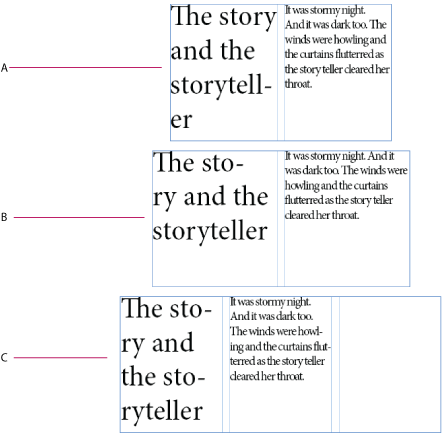
A. 原始文字框 B. 文字框寬度增加 C. 新增欄至文字框
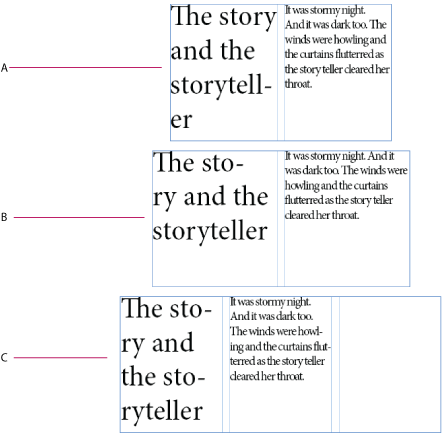
從「文字框選項」對話框 (物件 > 文字框選項) 的「欄」下拉式清單中選擇「彈性寬度」。
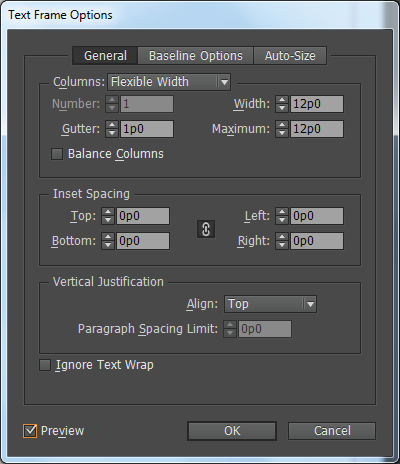
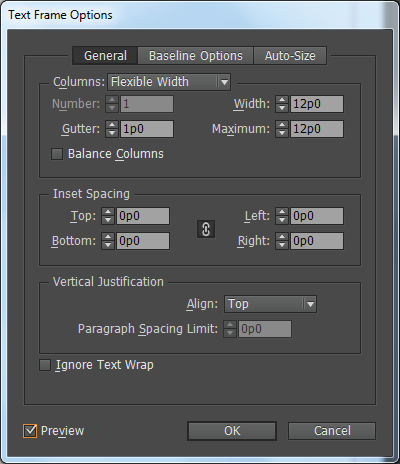
持續的文字框符合選項
文字框自動大小選項可讓您設定文字框,讓它隨著您增加、刪除或編輯文字時自動調整大小。若要存取「自動大小」選項,請執行下列步驟:
-
-
按一下「自動大小」。

自動大小選項 
自動大小選項 -
選取新增或刪除文字時要套用的自動大小選項:
- 關閉
- 僅高度
- 僅寬度
- 高度和寬度
- 高度和寬度 (等比例)
-
從錨點預視圖中,按一下據以調整大小的參考位置。錨點預視圖也會指出文字框如何調整大小。
-
指定最小高度和寬度以及分行符號的限制。
